Find My est une application incroyablement utile pour garder une trace de tous vos appareils Apple, et c'est un excellent moyen de savoir où se trouvent vos amis et votre famille. L'application ne fait pas l'objet d'une refonte majeure dans iOS 17, mais vous aurez bientôt accès à un petit nombre d'outils qui pourraient vous être utiles.
Lecture connexe :
- Tout ce que vous devez savoir sur les AirTags Apple
- Apple AirTag: Améliorez la sécurité de votre compte
- Comment télécharger iOS 17
- Quoi de neuf dans iOS 17 ?
- Un guide complet de Find My App pour suivre vos appareils Apple
Dans ce guide, vous apprendrez à utiliser les nouvelles fonctionnalités de Localiser dans iOS 17.
Qu'est-ce qui va arriver sur Find My dans iOS 17?
L'un des principaux changements apportés à Find My dans iOS 17, et qui sera utile à tous ceux qui possèdent un iPhone, est la possibilité accrue de partager des emplacements. Après la mise à jour de votre logiciel, vous pourrez envoyer votre position via l'application Messages. D'autres auront également la possibilité de faire de même avec vous.
Le partage AirTag recevra également une mise à niveau dans iOS 17. Vous pouvez créer des groupes de partage avec jusqu'à cinq utilisateurs, ce qui en fait une excellente option si vous vivez dans le même foyer et partagez certains éléments - tels que les téléviseurs - avec d'autres.
Comment utiliser la fonction Rechercher mes fonctionnalités dans iOS 17
Maintenant que vous savez quelles nouvelles fonctionnalités arrivent dans l'application Localiser dans iOS 17, voyons comment vous pouvez utiliser chacune d'elles.
Messages Partage de position
Pour demander l'emplacement d'une personne via l'application Messages, vous pouvez suivre ces instructions après avoir téléchargé iOS 17.
- Ouvrez l'application Messages.
- Accédez à la conversation avec la personne avec qui vous souhaitez partager votre position.
- Appuyez sur le + icône.
- Choisir Emplacement dans le menu déroulant.
- Sélectionner Envoyer lorsque la carte apparaît.



Partage d'éléments AirTag
Pour le partage d'éléments avec les AirTags, procédez comme suit.
- Ouvrez l'application Localiser.
- Aller à Articles et choisissez l'AirTag que vous souhaitez partager avec d'autres.
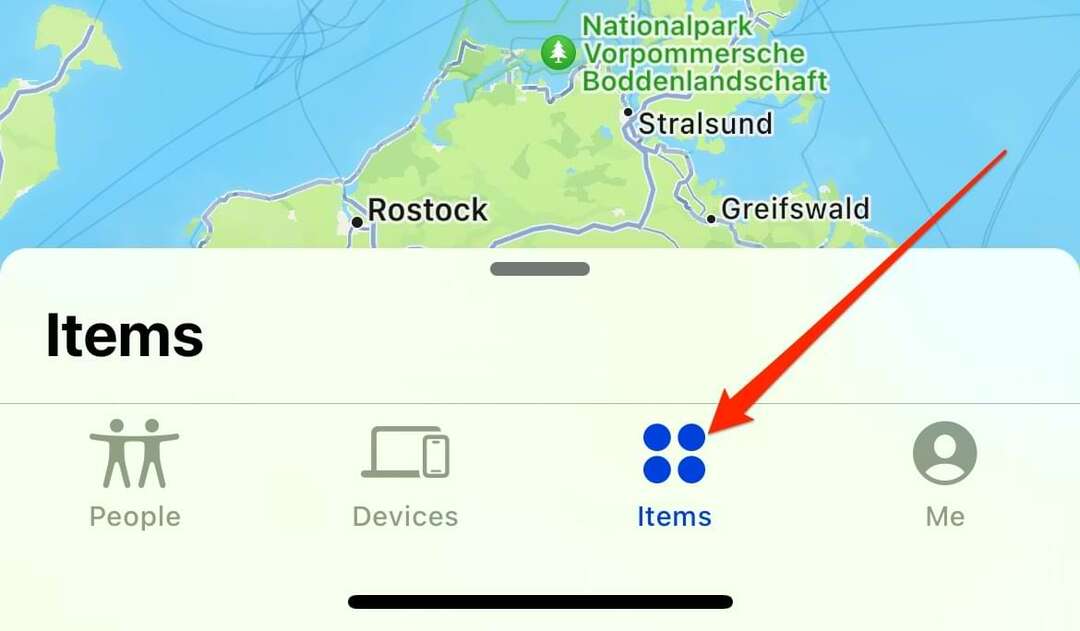
- Cliquer sur Ajouter une personne sous Partager cet AirTag. Ensuite, sélectionnez Continuer et choisissez les personnes avec lesquelles vous souhaitez partager votre AirTag.
Quelques changements pratiques à venir pour trouver mon dans iOS 17
Bien qu'elles ne reçoivent pas un grand nombre de mises à jour, les nouvelles fonctionnalités de Localiser dans iOS 17 sont susceptibles d'être utiles à de nombreux utilisateurs d'iPhone. Pouvoir demander l'emplacement de quelqu'un sans entrer dans l'application Localiser est une fonctionnalité qui permet de gagner du temps, et partager vos AirTags avec plus de personnes vous permettra également de comprendre où se trouvent vos appareils préférés une plus grande facilité.
Une fois que vous aurez téléchargé iOS 17, vous aurez accès à ces deux nouvelles fonctionnalités. Donc, cela vaut la peine de les essayer tous les deux.

Danny est un écrivain indépendant qui utilise les produits Apple depuis plus d'une décennie. Il a écrit pour certaines des plus grandes publications technologiques sur le Web et a précédemment travaillé comme rédacteur interne avant de tracer sa propre route. Danny a grandi au Royaume-Uni, mais écrit maintenant sur la technologie depuis sa base scandinave.